EPLAN中的翻译功能是通过软件自动查询字典数据库来实现的,我们可以通过编辑修改来生成自己的字典数据库,EPLAN默认的字典数据想必都满足不了使用,通过EPLAN一条条增加词语翻译不仅效率低还操作不便,接下来我们来看下如何批量的把缺失词语添加到字典数据库中。
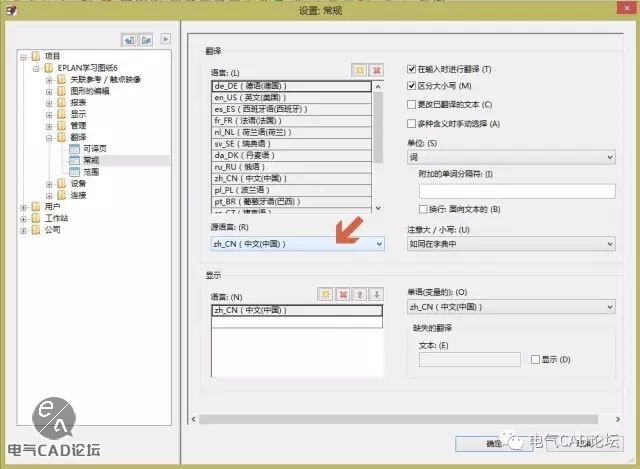
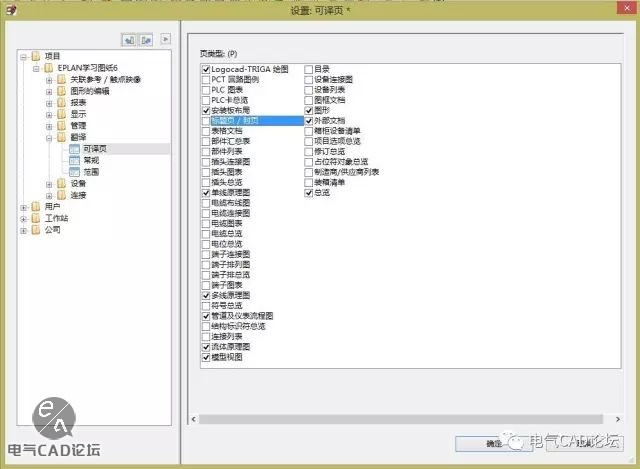
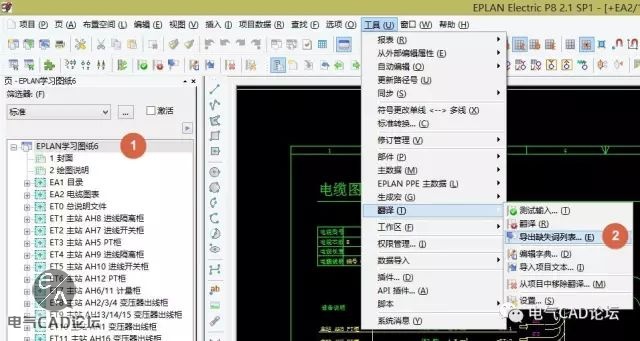
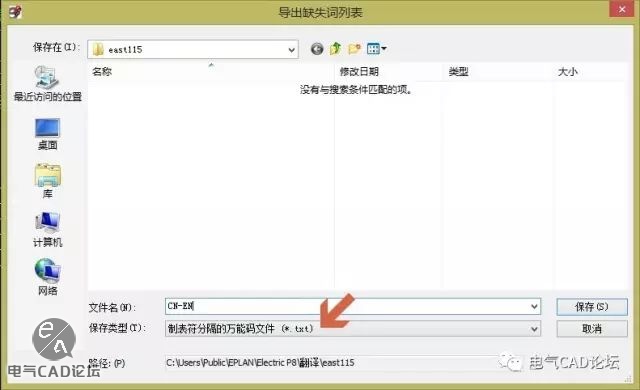
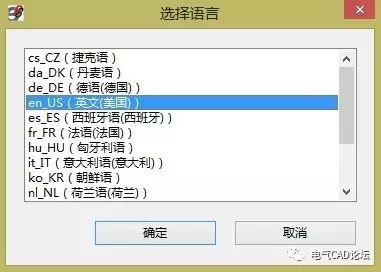
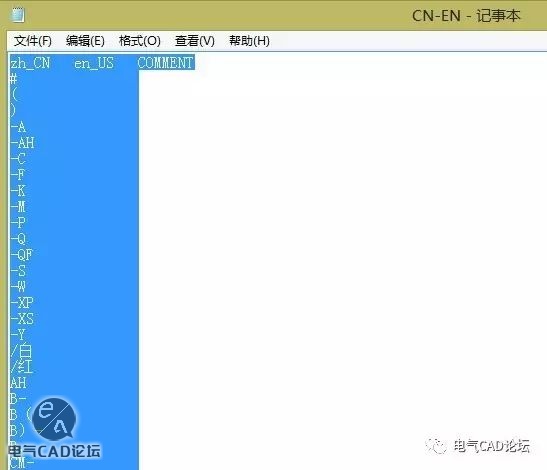
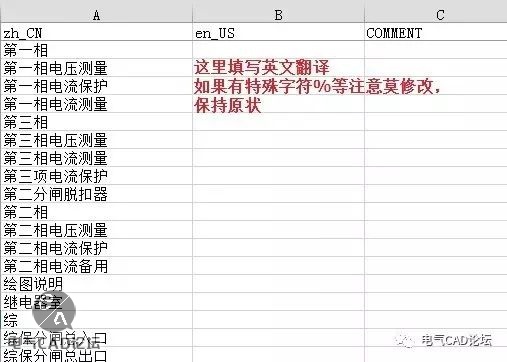
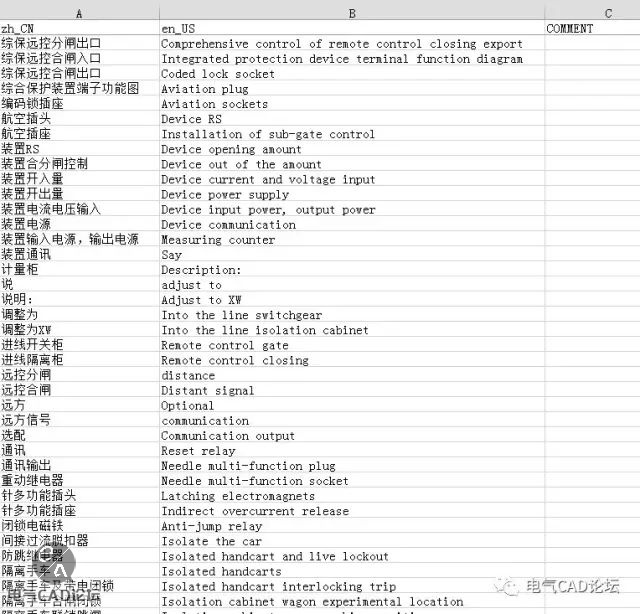
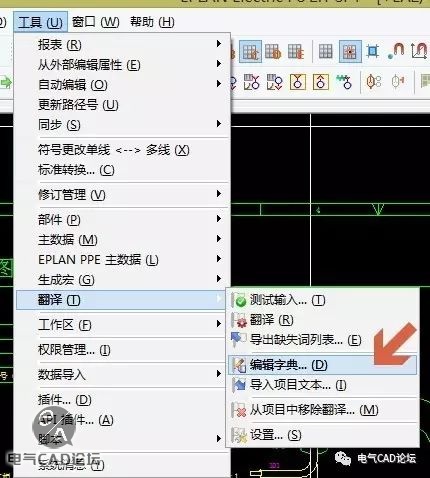
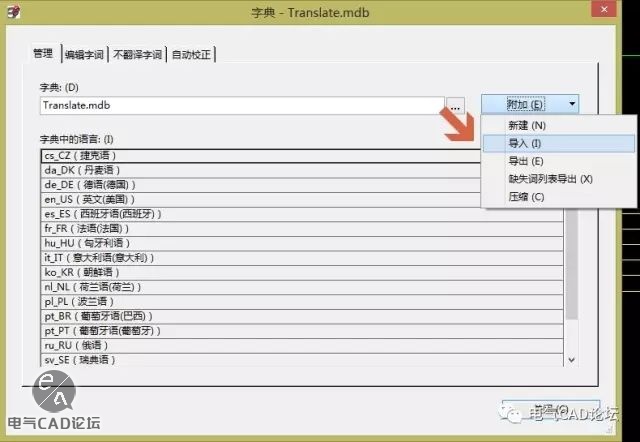
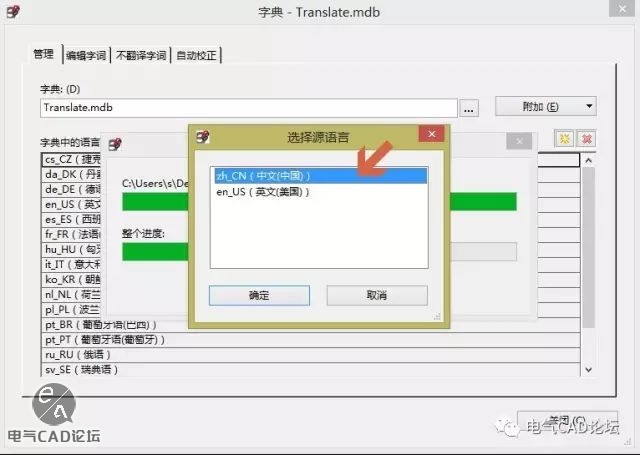
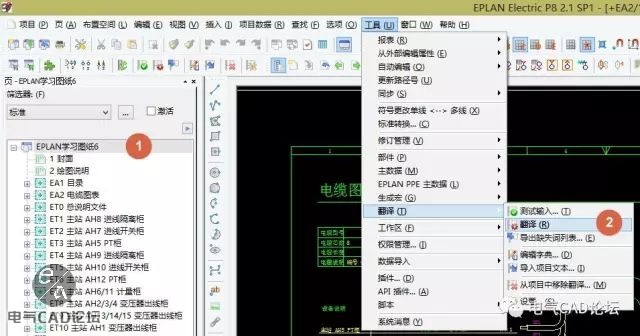
菜单:工具-翻译-设置(2.6以上版本设置在:菜单:选项-设置-项目-翻译-常规)
设置要显示的语言,可以是纯英文,也可以是中英文。
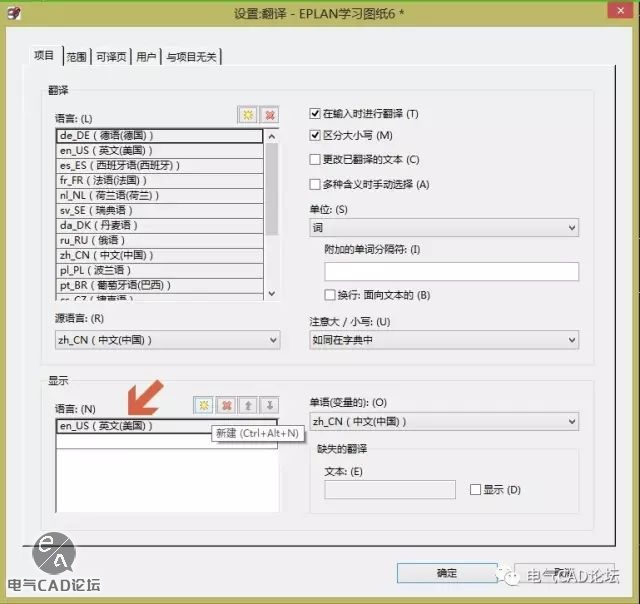
确认第2步,是不是有页类型没勾。
确认第1步,然后确认字属性文本中“不自动翻译”未打勾。
这是excel中单元格格式造成的,在文字前添加单引号‘ 即可解决。
声明:您必须遵守我们的协议,如果您下载了该资源行为将被视为对《免责声明》全部内容的认可,本网站资源大都来自原创,也有少部分来自互联网收集,仅供用于学习和交流,请勿用于商业用途。如有侵权、不妥之处,请联系站长并出示版权证明以便删除。敬请谅解! 侵权删帖/违法举报/投稿等事物联系邮箱:cad-bbs@qq.com



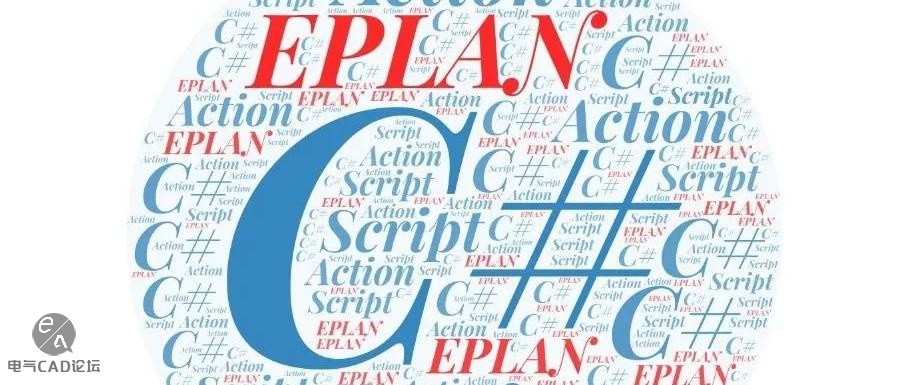





评论(1)
为啥用上述的办法只能能翻译一部分,查看字典里有很多只能识别英文,中文会乱码